
今日は、多くのコンピューター ユーザーがコンピューターの動作が遅いという問題に悩まされています。PHP エディターの Yuzai が、Tencent Computer Manager を使用してコンピューターを高速化する方法についての詳細なチュートリアルをお届けします。このチュートリアルでは、システム設定の最適化、ジャンク ファイルのクリーニング、スタートアップ項目の管理などの一連の効果的な手段を通じて、コンピューターのパフォーマンスを向上させ、デバイスを正常な状態に戻すための手順を段階的に説明します。この記事を読んで、コンピュータをよりスムーズかつ効率的に動作させるためのシンプルで簡単な方法を学びましょう。
まず Tencent Butler を開く必要があります。
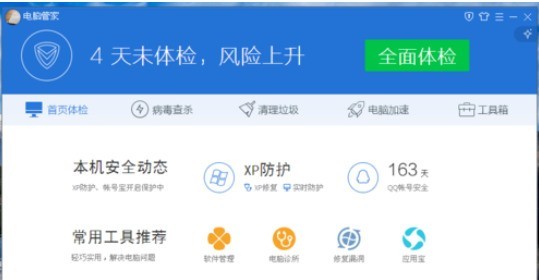
それを開いて早めにゴミ箱をクリーンアップし、クリックして入力し、上の [ゴミ箱をクリーンアップ] をクリックします。
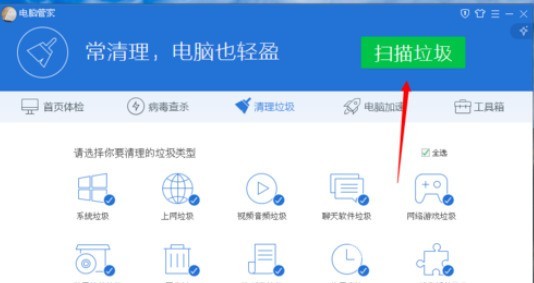
スキャンが完了したら、[今すぐクリーンアップ] をクリックします。
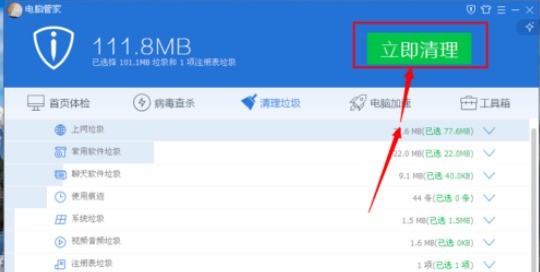
現時点では、クリーンアップ後、コンピューターの加速を見つけてクリックして入力し、入力後、ワンクリックスキャンをクリックします。
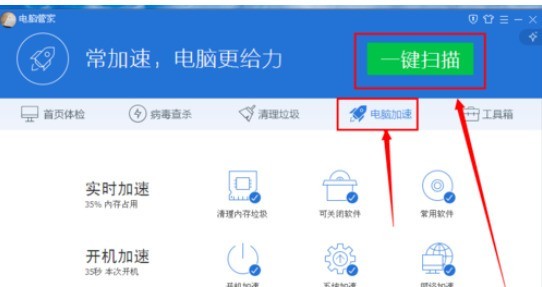
スキャン後、ボタンを 1 つクリックして加速します。
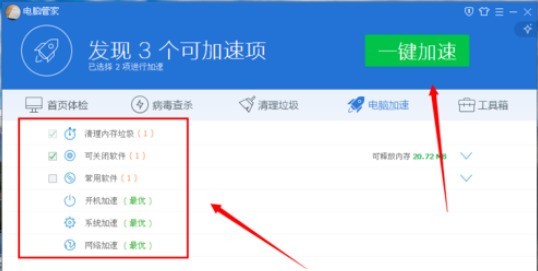
次に、下のスタートアップ項目をクリックします。
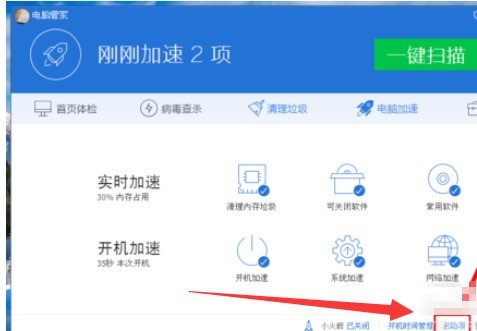
最後に、入力後、いくつかの未使用のソフトウェアの起動を無効にしたり、遅らせたりすることができます。
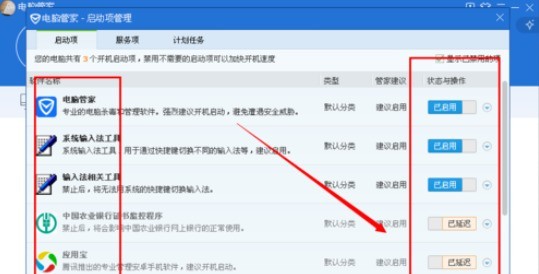
上記の詳細な手順に従って、Tencent コンピューター マネージャーを使用してコンピューターの速度を向上させてください。急いで自分で試してください。
以上がコンピューターの速度を向上させるための Tencent Computer Manager 関連の操作チュートリアルの詳細内容です。詳細については、PHP 中国語 Web サイトの他の関連記事を参照してください。